조작버튼 사용자 설정
: 측광 및 AF 시작
: 등록된 AF 기능으로 변경
: 등록된 AF 포인트로 변경
: AF 포인트 직접 선택
: AF 포인트 선택,
(측광 도중
)
: ISO 설정,
(측광 도중
)
: 이미지 크기 선택
: 원터치 화질 설정
: 원터치 화질 (고정)
: 촬영 기능 등록/호출
: 버튼을 누르는 동안 잠금 해제
: 커스텀 촬영 모드로 전환합니다
: 설정 기능 간 주기
: 뷰파인더 내 정보 발광
촬영자의 기호에 따라 자주 사용하는 기능을 카메라 버튼이나 다이얼에 할당하여 간편하게 조작할 수 있습니다.
-
[
6: 조작버튼 사용자 설정]을 선택합니다.
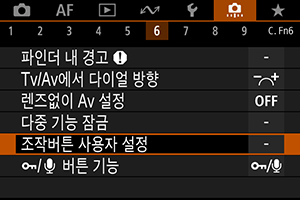
-
조작부를 선택합니다.

-
할당할 기능을 선택합니다.
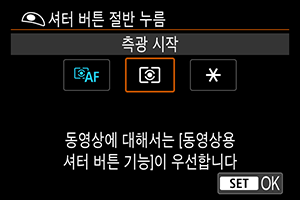
을 누르면 설정됩니다.
- 화면 좌측 하단에
로 표시되는 기능은
버튼을 누르면 해당 기능의 고급 설정을 지정할 수 있습니다.
참조 사항
- 단계 2의 화면이 표시될 때
버튼을 누르면 초기 설정으로 되돌릴 수 있습니다. [
9: 사용자 정의 기능(C.Fn) 모두지움]을 선택하더라도 [
6: 조작버튼 사용자 설정]의 설정값은 해제되지 않습니다.
카메라 제어부에서 사용 가능한 기능
AF
| 기능 | ||||||||||||
|---|---|---|---|---|---|---|---|---|---|---|---|---|
| ○ | ○ | ○ | ○ | |||||||||
| 측광 및 AF 시작 | ||||||||||||
| ○ | ○ | ○ | ○ | ○ | ||||||||
| AF 멈춤 | ||||||||||||
| ○ | ○ | ○ | ||||||||||
| 등록된 AF 기능으로 변경 | ||||||||||||
| ○ | ○ | ○ | ○ | ○ | ||||||||
| ONE SHOT |
||||||||||||
| ○ | ○ | ○ | ||||||||||
| 등록된 AF 포인트로 변경 | ||||||||||||
| ○ | ○ | ○ | ||||||||||
| AF 포인트 직접 선택 | ||||||||||||
| ○ | ||||||||||||
| AF포인트 선택, |
노출
| 기능 | ||||||||||||
|---|---|---|---|---|---|---|---|---|---|---|---|---|
| ○ | ○ | ○ | ||||||||||
| 측광 시작 | ||||||||||||
| ○ | ○ | ○ | ○ | ○ | ○ | |||||||
| AE 잠금 | ||||||||||||
| ○ | ||||||||||||
| AE 잠금(버튼을 누른 동안) | ||||||||||||
| ○ | ○ | ○ | ○ | ○ | ○ | |||||||
| AE 잠금 (고정) | ||||||||||||
| ○ | ○ | |||||||||||
| AE 잠금, AF 멈춤 | ||||||||||||
| ○ | ○ | ○ | ○ | ○ | ||||||||
| FE 잠금 | ||||||||||||
| ○ | ||||||||||||
| ISO 감도 설정 | ||||||||||||
| ○ | ||||||||||||
| ISO감도설정(누르면서 |
||||||||||||
| ○ | ||||||||||||
| ISO 감도 설정 (측광 도중 |
||||||||||||
| ○ | ||||||||||||
| ISO 설정, |
||||||||||||
| ○ | ○ | ○ | ○ | ○ | ○ | |||||||
| 노출 보정
(누르면서, |
||||||||||||
| ○ | ○ | |||||||||||
| M 모드에서의 셔터 스피드 설정 | ||||||||||||
| ○ | ○ | |||||||||||
| M 모드에서의 조리개 설정 |
동영상
| 기능 | ||||||||||||
|---|---|---|---|---|---|---|---|---|---|---|---|---|
| ○ | ○ | ○ | ||||||||||
| 동영상 서보 AF 일시 정지 | ||||||||||||
| ○ | ○ | ○ | ○ | |||||||||
| 동영상 녹화 시작 ( |
이미지
| 기능 | ||||||||||||
|---|---|---|---|---|---|---|---|---|---|---|---|---|
| ○ | ||||||||||||
| 이미지 크기 선택 | ||||||||||||
| ○ | ○ | ○ | ||||||||||
| 원터치 화질 설정 | ||||||||||||
| ○ | ○ | ○ | ||||||||||
| 원터치 화질 (고정) | ||||||||||||
| ○ | ||||||||||||
| 저장 기능+카드/폴더 선택 | ||||||||||||
| ○ | ||||||||||||
| 픽쳐스타일 | ||||||||||||
| ○ | ||||||||||||
| 화이트밸런스 선택 |
조작
| 기능 | ||||||||||||
|---|---|---|---|---|---|---|---|---|---|---|---|---|
| ○ | ○ | |||||||||||
| 심도 미리보기 | ||||||||||||
| ○ | ○ | ○ | ||||||||||
| IS 시작 | ||||||||||||
| ○ | ||||||||||||
| 메뉴 표시 | ||||||||||||
| ○ | ○ | |||||||||||
| 촬영 기능 등록/호출 | ||||||||||||
| ○ | ○ | |||||||||||
| 버튼을 누르는 동안 잠금 해제 | ||||||||||||
| ○ | ||||||||||||
| 커스텀 촬영 모드로 전환합니다 | ||||||||||||
| ○ | ||||||||||||
| 이미지 재생 | ||||||||||||
| ○ | ||||||||||||
| 확대/축소 ( |
||||||||||||
| ○ | ○ | |||||||||||
| 확대/축소 버튼 | ||||||||||||
| ○ | ○ | |||||||||||
| 재생 버튼 | ||||||||||||
| ○ | ○ | |||||||||||
| 정보 버튼 | ||||||||||||
| ○ | ○ | |||||||||||
| 삭제 버튼 | ||||||||||||
| ○ | ○ | |||||||||||
| 보호 버튼 | ||||||||||||
| ○ | ||||||||||||
| 설정 기능 간 주기 | ||||||||||||
| ○ | ||||||||||||
| 플래시 기능 설정 | ||||||||||||
| ○ | ○ | ○ | ○ | |||||||||
| 플래시 발광 | ||||||||||||
| ○ | ○ | ○ | ○ | |||||||||
| 뷰파인더 내 정보 발광 | ||||||||||||
| ○ | ○ | ○ | ○ | |||||||||
| 네트워크 설정 | ||||||||||||
| ○ | ○ | ○ | ○ | |||||||||
| 폴더 생성 | ||||||||||||
| ○ | ○ | ○ | ○ | ○ | ○ | ○ | ○ | ○ | ○ | |||
| 기능없음(해제) |
주의
버튼에 [해제]를 할당하면 스마트 컨트롤러도 해제됩니다.
참조 사항
: 이미지 스태빌라이저가 장착된 초망원 렌즈의 "AF 멈춤 버튼"을 나타냅니다.
다음 장에서는 조작버튼 사용자 설정에 관한 몇 가지 예시를 설명합니다.
 : 측광 및 AF 시작
: 측광 및 AF 시작
이 기능을 할당한 버튼을 누르면 측광과 AF가 시작됩니다.
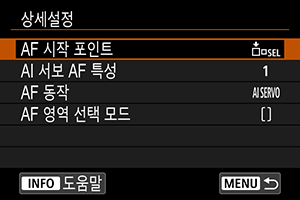
1: 이 기능을 또는
버튼에 할당했을 때 설정 화면이 표시되어 있는 상태에서
버튼을 누르면 AF 세부 설정을 지정할 수 있습니다. 촬영 시
또는
버튼을 누르면 지정한 설정값으로 AF가 시작됩니다.
-
AF 시작 포인트
[등록된 AF 포인트]로 설정되어 있을 때
또는
버튼을 누르면 등록된 AF 포인트로 전환됩니다.
AF 포인트 등록하기
- AF 영역 선택 모드를 다음 중 하나로 설정합니다: 스팟 AF, 1 포인트 AF, AF 영역 확장:
, AF 영역 확장: 주변, 자동 선택 AF. 존 AF 및 대형 존 AF는 사용할 수 없습니다.
- AF 포인트를 수동으로 선택합니다.
버튼을 누른 상태로 유지한 다음
버튼을 누르면 카메라에서 신호음이 발생하고 AF 포인트가 등록됩니다. AF 영역 선택 모드를 자동 선택 AF 이외의 옵션으로 설정하지 않으면 등록된 AF 포인트가 깜박입니다.
참조 사항
-
AF 포인트가 등록되면 다음의 정보가 표시됩니다.
- 자동 선택 AF:
(HP: 홈 위치)
- 스팟 AF, 1 포인트 AF, AF 영역 확장: (수동 선택), AF 영역 확장: 주변:
(중앙)/
(중앙 이외)
- 자동 선택 AF:
- 등록된 AF 포인트를 삭제하려면
버튼을 누른 상태로
버튼을 누르십시오.
- AF 영역 선택 모드를 다음 중 하나로 설정합니다: 스팟 AF, 1 포인트 AF, AF 영역 확장:
-
이나
버튼을 누르면 사용자가 지정한 [Case *]의 특성으로 AF가 시작됩니다.
-
이나
버튼을 누르면 사용자가 지정한 AF 동작으로 AF가 시작됩니다.
-
이나
버튼을 누르면 사용자가 지정한 AF 영역 선택 모드로 AF가 시작됩니다.
이나
버튼을 눌렀을 때 현재의 AF 포인트를 계속 사용하려면 [AF 시작 포인트]를 [수동 선택 AF 포인트]로 설정하고 현재의 AI 서보 AF 특성, AF 동작 및 AF 영역 선택 모드를 계속 사용하려면 [현재 설정 유지]를 선택하십시오.
참조 사항
- [
: 방향이 링크된 AF 포인트]를 [개별AF포인트:영역+포인트]나 [개별AF포인트:포인트만]으로 설정하면 세로 (그립을 위아래로) 촬영 및 가로 촬영의 AF 포인트를 각각 설정할 수 있습니다.
- [AF 시작 포인트]의 [등록된 AF 포인트]와 [AF 영역 선택 모드]를 모두 설정했을 때는 [등록된 AF 포인트]가 우선시됩니다.
 : 등록된 AF 기능으로 변경
: 등록된 AF 기능으로 변경
이 기능이 할당된 버튼을 누르고 있는 동안에는 AF 동작을 사용자가 등록한 AF 기능으로 전환할 수 있습니다. AI 서보 AF 사용 중에 AF 특성을 변경하려 할 때 편리한 기능입니다.
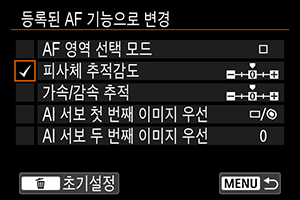
2: 설정 화면이 표시되어 있을 때 상세 설정 화면을 표시하려면 버튼을 누르십시오.
또는
다이얼을 돌려 항목을 선택한 다음
을 눌러 체크 표시 [
]를 추가하십시오. 상세 기능을 설정하려면 항목을 선택한 다음
을 누르십시오.
버튼을 누르면 초기 설정으로 되돌릴 수 있습니다.
주의
- [
: AI 서보 AF/서보 AF]를 [Case A]로 설정했을 때는 [추적 감도]와 [가속/감속 추적]의 상세 설정이 적용되지 않습니다.
 : 등록된 AF 포인트로 변경
: 등록된 AF 포인트로 변경
측광 중에 이 기능이 할당된 버튼을 누르면 등록된 AF 포인트로 전환됩니다.
3: [버튼 홀드 시에만 전환]이나 [버튼을 누를 때마다 전환]을 선택하려면 설정 화면이 표시되어 있을 때 버튼을 누르십시오. AF 포인트를 등록하는 방법에 관한 내용은 AF 포인트 등록하기를 참조하십시오.
 : AF 포인트 직접 선택
: AF 포인트 직접 선택
측광 중에 버튼을 누를 필요 없이
또는
다이얼로 AF 포인트를 직접 선택할 수 있습니다.
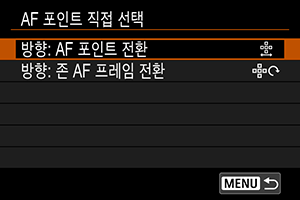
4: 다이얼로 AF 포인트 전환 방향을 설정하려면 퀵 컨트롤 다이얼 설정 화면이 표시되어 있을 때
버튼을 누르십시오. [방향: AF 포인트 전환]의 [수평]과 [수직] 설정은 스팟 AF, 1 포인트 AF, AF 영역 확장: (수동 선택) 및 AF 영역 확장: 주변에 적용되며, [방향: 존 AF 프레임 전환]의 [존 전체 주기], [수평] 및 [수직] 설정은 존 AF에 적용됩니다.
5: 의 중앙을 눌렀을 때의 AF 포인트 전환 옵션 ([중앙 AF 포인트로 변경] 또는 [등록된 AF 포인트로 변경])을 선택하려면 멀티 컨트롤러 설정 화면이 표시되어 있을 때
버튼을 누르십시오. AF 포인트를 등록하는 방법에 관한 내용은 AF 포인트 등록하기를 참조하십시오.
 : AF포인트 선택,
: AF포인트 선택, 

 (측광 도중
(측광 도중  )
)
측광 중에 버튼을 누를 필요 없이
다이얼로 AF 포인트를 직접 선택할 수 있습니다. 이 기능을 설정하면
와
버튼의 기능이 전환됩니다.
버튼을 누른 상태로
다이얼을 돌리면 노출 보정이나 조리개 값을 설정할 수 있습니다.
6: 다이얼로 AF 포인트 전환 방향을 설정하려면 설정 화면이 표시되어 있을 때
버튼을 누르십시오. [방향: AF 포인트 전환]의 [수평]과 [수직] 설정은 스팟 AF, 1 포인트 AF, AF 영역 확장: (수동 선택) 및 AF 영역 확장: 주변에 적용되며, [방향: 존 AF 프레임 전환]의 [존 전체 주기], [수평] 및 [수직] 설정은 존 AF에 적용됩니다.
 : ISO 설정,
: ISO 설정, 

 (측광 도중
(측광 도중  )
)
측광 중에 다이얼을 돌려 ISO 감도를 설정할 수 있습니다. 이 기능을 설정하면
와
버튼의 기능이 전환됩니다.
버튼을 누르고
다이얼을 돌리면 노출 보정이나 조리개 값을 설정할 수 있습니다.
 : 이미지 크기 선택
: 이미지 크기 선택
후면 LCD 패널을 보면서 을 눌러 카드를 선택하거나 이미지 크기를 설정할 수 있습니다. 카드를 선택하려면
다이얼을, 이미지 크기를 설정하려면
다이얼을 돌리십시오.
 : 원터치 화질 설정
: 원터치 화질 설정
이 기능이 할당된 버튼을 누르면 여기에서 설정한 이미지 크기로 전환할 수 있습니다. 카메라가 이미지 크기를 전환하는 동안
아이콘이 뷰파인더에서 깜박이고 이미지 크기가 후면 LCD 패널에서 깜박입니다. 촬영 후에는 원터치 화질 설정이 취소되며 원래의 이미지 크기로 돌아갑니다.
7: 이 기능의 이미지 크기를 설정하려면 설정 화면이 표시되어 있을 때 버튼을 누르십시오.
 : 원터치 화질 (고정)
: 원터치 화질 (고정)
이 기능이 할당된 버튼을 누르면 여기에서 설정한 이미지 크기로 전환할 수 있습니다. 카메라가 이미지 크기를 전환하는 동안
아이콘이 뷰파인더에서 깜박이고 이미지 크기가 후면 LCD 패널에서 깜박입니다. 촬영 후 원터치 화질 설정이 취소되지 않습니다. 이전의 이미지 크기로 돌아가려면 이 기능이 할당된 버튼을 다시 누르십시오.
7: 이 기능의 이미지 크기를 설정하려면 설정 화면이 표시되어 있을 때 버튼을 누르십시오.
 : 촬영 기능 등록/호출
: 촬영 기능 등록/호출
주요 촬영 기능을 수동으로 설정하고 카메라에 등록할 수 있습니다. 촬영 시 이 기능이 할당된 버튼을 누르는 동안에는 등록한 촬영 기능 설정값을 적용할 수 있습니다.
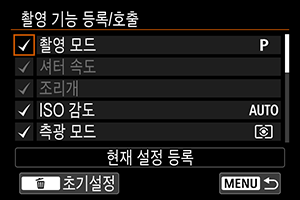
8: 설정 화면이 표시되어 있을 때 상세 설정 화면을 표시하려면 버튼을 누르십시오.
또는
다이얼을 돌려 항목을 선택한 다음
을 눌러 체크 표시 [
]를 추가하십시오. 상세 기능을 설정하려면 항목을 선택한 다음
을 누르십시오.
버튼을 누르면 초기 설정으로 되돌릴 수 있습니다.
카메라의 현재 설정을 등록하려면 [현재 설정 등록]을 선택하십시오. AF 포인트를 등록하는 방법에 관한 내용은 AF 포인트 등록하기를 참조하십시오.
주의
- 스피드라이트 EL-100 장착 시에는 이러한 상세 설정이 적용되지 않습니다.
 : 버튼을 누르는 동안 잠금 해제
: 버튼을 누르는 동안 잠금 해제
전원 스위치를 으로 설정해도 이 기능이 할당된 버튼을 누르고 있는 동안에는 [
6: 다중 기능 잠금]으로 잠금 설정된 카메라의 제어부를 사용할 수 있습니다.
 : 커스텀 촬영 모드로 전환합니다
: 커스텀 촬영 모드로 전환합니다
,
,
이외의 촬영 모드에서
버튼을 누르면 등록된 커스텀 촬영 모드 ()로 전환할 수 있습니다. [
3: 촬영 모드 제한]의 [
], [
], [
]에 [
]가 추가되어 있을 경우에는
버튼을 누를 때마다
에서
,
, 현재 촬영 모드 순서로 모드가 전환됩니다.
 : 설정 기능 간 주기
: 설정 기능 간 주기
버튼을 누를 때마다 촬영 기능 설정이 다음 촬영 기능 설정으로 전환됩니다.
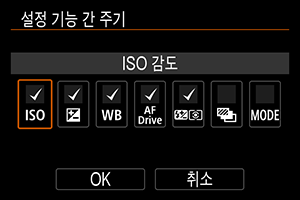
9: 설정 화면이 표시되어 있을 때 상세 설정 화면을 표시하려면 버튼을 누르십시오. 카메라에서 전환될 기능들을 설정할 수 있습니다.
다이얼을 돌려 항목을 선택한 다음
을 눌러 체크 표시 [
]를 추가하십시오. [OK]를 선택하면 설정이 등록됩니다.
 : 뷰파인더 내 정보 발광
: 뷰파인더 내 정보 발광
이 기능이 할당된 버튼을 누르면 뷰파인더에서 정보의 조명을 적색으로 점등할 수 있습니다. 조명을 비활성화하려면 이 기능이 할당된 버튼을 다시 누르거나 측광 타이머가 시작되는 버튼 (예: 셔터 버튼)을 누르십시오.
주의
- AE 잠금 시 이 기능이 할당된 버튼을 누르면 AE 잠금이 취소되고 뷰파인더 내 정보의 조명이 점등합니다.
